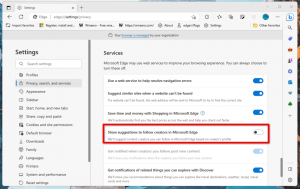ჩართეთ ან გამორთეთ Narrator Caps Lock გაფრთხილებები Windows 10-ში
Windows 10 build 18272-დან დაწყებული, Narrator ახლა გაფრთხილებთ, როდესაც შემთხვევით ბეჭდავთ Caps Lock ჩართულით. პარამეტრი ჩართულია ნაგულისხმევად. აქ მოცემულია, თუ როგორ უნდა ჩართოთ ან გამორთოთ იგი.
რეკლამა
მთხრობელი არის Windows 10-ში ჩაშენებული ეკრანის წაკითხვის აპლიკაცია. მთხრობელი მხედველობის პრობლემების მქონე მომხმარებლებს საშუალებას აძლევს გამოიყენონ კომპიუტერი და დაასრულონ საერთო ამოცანები.
Microsoft აღწერს Narrator ფუნქციას შემდეგნაირად:
მთხრობელი საშუალებას გაძლევთ გამოიყენოთ თქვენი კომპიუტერი დისპლეის ან მაუსის გარეშე საერთო ამოცანების შესასრულებლად, თუ ბრმა ხართ ან გაქვთ დაბალი ხედვა. ის კითხულობს და ურთიერთქმედებს ეკრანზე არსებულ ნივთებთან, როგორიცაა ტექსტი და ღილაკები. გამოიყენეთ მთხრობელი ელფოსტის წასაკითხად და დასაწერად, ინტერნეტის დასათვალიერებლად და დოკუმენტებთან მუშაობისთვის.
კონკრეტული ბრძანებები საშუალებას გაძლევთ ნავიგაცია Windows-ში, ინტერნეტში და აპებში, ასევე მიიღოთ ინფორმაცია კომპიუტერის ფართობის შესახებ, რომელშიც იმყოფებით. ნავიგაცია ხელმისაწვდომია სათაურების, ბმულების, ღირშესანიშნაობების და სხვათა გამოყენებით. თქვენ შეგიძლიათ წაიკითხოთ ტექსტი (სვენი ნიშნების ჩათვლით) გვერდის, აბზაცის, სტრიქონის, სიტყვისა და სიმბოლოს მიხედვით, ასევე განსაზღვროთ ისეთი მახასიათებლები, როგორიცაა შრიფტი და ტექსტის ფერი. ეფექტურად გადახედეთ ცხრილებს მწკრივებისა და სვეტების ნავიგაციით.
მთხრობელის გაფრთხილების ფუნქცია იმუშავებს მაშინაც კი, თუ თქვენ გაქვთ გამორთული სიმბოლოების ექო ვარიანტი („სიმბოლოების მოსმენა აკრეფისას“) და ის იმუშავებს როგორც რედაქტირების ველებში, ასევე პაროლის ველში. ნაგულისხმევად, მთხრობელი ყოველთვის გაფრთხილებთ Shift კლავიშის დაჭერის მიუხედავად, ანბანური სიმბოლოების აკრეფისას. მაგრამ თქვენ შეგიძლიათ აირჩიოთ გაფრთხილება მხოლოდ მაშინ, როდესაც დააჭერთ Shift ღილაკს ანბანურ სიმბოლოსთან ერთად, ან შეგიძლიათ საერთოდ გამორთოთ ფუნქცია.
ამ თავდაპირველ გამოშვებაში, ხმოვანი ეფექტი, რომელსაც გესმით, ჟღერს როგორც სტანდარტული მთხრობელის შეცდომის ხმა. აი, როგორ გამორთოთ ან ჩართოთ ეს ფუნქცია.
Windows 10-ში აკრეფისას ჩართეთ ან გამორთეთ Narrator Caps Lock გაფრთხილებები
- Გააღე პარამეტრების აპი.
- გადადით წვდომის გამარტივებაში -> მთხრობელი.
- მარჯვნივ, დააკონფიგურირეთ შეცვალეთ, როდესაც იღებთ Caps Lock გაფრთხილებებს აკრეფისას ვარიანტი. დააყენეთ ან ყოველთვის, მხოლოდ Shift-ის დაჭერისას, ან არ გააფრთხილო.

- დახურეთ პარამეტრების აპი.
რჩევა: შეგიძლიათ დააჭიროთ Ctrl+Win+N კლავიშებს, რათა პირდაპირ გახსნათ მთხრობელის პარამეტრების გვერდი.
ალტერნატიულად, შეგიძლიათ შეცვალოთ Narrator Caps Lock გაფრთხილებები რეესტრის შესწორებით.
რეესტრის შესწორების გამოყენებით
- Გააღე რეესტრის რედაქტორის აპლიკაცია.
- გადადით შემდეგ რეესტრის გასაღებზე.
HKEY_CURRENT_USER\Software\Microsoft\Narrator\NoRoam
ნახეთ, როგორ გადახვიდეთ რეესტრის გასაღებზე ერთი დაწკაპუნებით.
- მარჯვნივ შექმენით ახალი 32-ბიტიანი DWORD მნიშვნელობა CapsLockAlert.
შენიშვნა: მაშინაც კი, თუ თქვენ ხართ მუშაობს 64-ბიტიან Windows-ზე თქვენ კვლავ უნდა შექმნათ 32-ბიტიანი DWORD მნიშვნელობა. მხარდაჭერილი მნიშვნელობები:
მხარდაჭერილი მნიშვნელობები:- 0 - ყოველთვის
- 1 - მხოლოდ Shift-ის დაჭერისას
- 2 - არ გააფრთხილო
- იმისათვის, რომ რეესტრის შესწორებით შესრულებული ცვლილებები ძალაში შევიდეს, საჭიროა სისტემიდან გამოსვლა და შედით თქვენს მომხმარებლის ანგარიშში. ალტერნატიულად, შეგიძლიათ გადატვირთეთ Explorer გარსი.
თქვენი დროის დაზოგვის მიზნით, შეგიძლიათ ჩამოტვირთოთ ეს მზა რეესტრის ფაილები:
ჩამოტვირთეთ რეესტრის ფაილები
მოყვება გაუქმების შესწორება.
Ის არის.